В процессе работы с числами в таблице Excel часто возникает необходимость округлить число до целого или до определенного числа знаков после запятой. Округление чисел может пригодиться как для удобства чтения данных на экране, так и для точности вычислений.
В Excel существует несколько способов округления чисел. Для округления числа до целого значения можно использовать функцию ОКРУГЛ. Например, формула =ОКРУГЛ(A1,0) округлит число в ячейке A1 до ближайшего целого.
Если необходимо округлить число до определенного числа знаков после запятой, можно использовать функцию ОКРУГЛ и указать нужное количество десятичных знаков. Например, формула =ОКРУГЛ(A1,2) округлит число в ячейке A1 до двух знаков после запятой.
Округление чисел в Excel: правила и способы
Правила округления чисел в Excel
Округление чисел в Excel происходит согласно определенным правилам. При округлении можно указать количество знаков после запятой, до которого нужно округлить число. Excel предлагает следующие правила округления:
- Округление вниз: при этом правиле Excel отбрасывает дробную часть числа и округляет его до ближайшего меньшего целого числа.
- Округление вверх: при этом правиле Excel увеличивает число до ближайшего большего целого числа.
- Округление до ближайшего целого: при этом правиле Excel округляет число до ближайшего целого числа, причем, если дробная часть числа равна 0,5, то число округляется к ближайшему четному целому числу.
- Округление до заданной точности: при этом правиле Excel округляет число до указанного числа знаков после запятой. Если дробная часть числа больше или равна 0,5, то число округляется в большую сторону, если меньше 0,5, то в меньшую сторону.
Способы округления чисел в Excel

В программе Excel есть несколько способов округления чисел. Один из самых простых – это использование функции округления. Формула для округления числа в Excel выглядит следующим образом:
=ОКРУГЛ(x;n)
где x – это значение, которое нужно округлить, а n – количество знаков после запятой.
Excel также предлагает встроенные функции округления для удобства работы с числами. Например, функция ОКРУГЛВВЕРХ округляет число вверх, а функция ОКРУГЛВНИЗ округляет число вниз.
Не забывайте, что в Excel можно округлять числа не только до заданной точности, но и до целых чисел или до любого другого числа, указанного вами.
Таким образом, округление чисел в Excel является важной и полезной операцией, которая позволяет упростить анализ данных и представление информации на экране. Используйте предложенные формулы и функции для округления чисел до нужной точности или целого числа в программе Excel.
Округление в большую сторону эксель
Готовая функция округления в экселе
Excel предоставляет несколько функций для округления чисел. Одна из самых простых и широко используемых функций округления в большую сторону — это функция ОКРУГЛ с положительным вторым аргументом.
Формула для округления числа A в большую сторону с точностью до B знаков после запятой выглядит следующим образом:
- Выделите ячейку, в которую необходимо округлить число.
- Напишите формулу: =ОКРУГЛ(A, B)
- Нажмите Enter
Например, чтобы округлить число 12,345 до двух знаков после запятой в большую сторону, формула будет выглядеть следующим образом: =ОКРУГЛ(12,345, 2) и результат будет равен 12,35.
Собственные формулы округления в экселе
Если вы не хотите использовать готовые функции округления в экселе, вы можете написать свою собственную формулу округления.
Для округления числа в большую сторону до ближайшего целого числа, вы можете использовать формулу:
- Выделите ячейку, в которую необходимо округлить число.
- Напишите формулу: =ОКРУГЛВВЕРХ(A, 0)
- Нажмите Enter
Например, чтобы округлить число 12,345 до ближайшего большего целого числа, формула будет выглядеть следующим образом: =ОКРУГЛВВЕРХ(12,345, 0) и результат будет равен 13.
Таким образом, в Excel есть несколько способов округления чисел в большую сторону. Вы можете использовать готовые функции, такие как ОКРУГЛ, или написать собственные формулы, такие как ОКРУГЛВВЕРХ. Выберите способ, который наиболее удобен и соответствует вашим потребностям при работе с округлением чисел в Excel.
Excel точность как на экране
Для округления числа до ближайшего целого значения, можно использовать функцию ROUNDUP, которая округляет число всегда в большую сторону. Функция ROUNDDOWN, наоборот, округляет число всегда в меньшую сторону.
Если требуется округлить число до определенного количества знаков после запятой, то можно использовать функцию ROUND с указанием соответствующего аргумента. Например, функция ROUND(A1, 2) округлит число в ячейке A1 до двух знаков после запятой.
Если же нужно округлить число до ближайшего целого значения, но в большую сторону, то можно использовать функцию CEILING. Например, функция CEILING(A1, 1) округлит число в ячейке A1 до ближайшего целого значения, большего или равного исходному числу.
Точность округления чисел в Excel также может быть задана вручную. Для этого нужно выбрать ячейку или диапазон ячеек, нажать правую кнопку мыши и выбрать пункт Формат ячеек. В открывшемся окне можно указать желаемую точность округления чисел.
Excel позволяет округлять числа как на экране, так и в формулах. Это означает, что даже если число в ячейке отображается с ограниченным количеством знаков после запятой, то внутри формул оно будет использоваться с полной точностью.
| Excel функция округления | Описание |
|---|---|
| ROUND(number, num_digits) | Округляет число до указанной точности. Если num_digits положительное число, то округление происходит до указанного количества знаков после запятой. Если num_digits отрицательное число, то округление происходит до указанного разряда слева от запятой. |
| ROUNDUP(number, num_digits) | Округляет число всегда в большую сторону до указанной точности. |
| ROUNDDOWN(number, num_digits) | Округляет число всегда в меньшую сторону до указанной точности. |
| CEILING(number, significance) | Округляет число до ближайшего кратного указанному значению. Например, CEILING(12.5, 5) вернет число 15. |
Как в Excel округлить число
В Excel существует несколько способов округления чисел с разной точностью. Округление числа в Excel можно производить как до ближайшего большого, так и до ближайшего меньшего целого числа, а также до заданного количества знаков после запятой.
Один из способов округления числа в Excel — использование функции ОКРУГЛ(). Например, чтобы округлить число 6,5 до ближайшего целого числа, нужно ввести формулу =ОКРУГЛ(6,5;0) в ячейку. Если второй аргумент функции равен нулю, то число будет округлено до ближайшего целого числа.
Также можно округлять число до заданного количества знаков после запятой. Например, для округления числа 6,789 до десятых, нужно ввести формулу =ОКРУГЛ(6,789;1) в ячейку. В этом случае число будет округлено до одного знака после запятой.
Еще один способ округления числа в Excel — использование функции ОТБР(). Функция ОТБР() позволяет округлять число в сторону нуля. Например, чтобы округлить число 6,5 вниз, нужно ввести формулу =ОТБР(6,5;0) в ячейку. В этом случае число будет округлено до ближайшего меньшего целого числа.
Также можно округлять число в Excel с помощью формулы. Например, чтобы округлить число 6,5 до ближайшего большего целого числа, можно использовать формулу =ОКРУГЛ(6,5+0,5;0). В этом случае число будет округлено до ближайшего большого целого числа.
Как округлить число в Excel до целого в большую сторону
В программе Microsoft Excel есть возможность округлять числа до нужного количества знаков после запятой или до целого числа. Если вам нужно округлить число до ближайшего целого в большую сторону, вы можете использовать одну из формул округления, доступных в Excel.
Формула округления в Excel
В Excel существует несколько функций, которые позволяют округлить число до целого в большую сторону: CEILING и ROUNDUP.
- Функция CEILING округляет число до ближайшего целого в большую сторону.
- Функция ROUNDUP также округляет число до ближайшего целого в большую сторону, но имеет дополнительный параметр, позволяющий указать количество знаков после запятой.
Пример использования формулы округления в Excel
Допустим, у вас есть число 4.67, и вы хотите округлить его до ближайшего целого в большую сторону. Вот как это можно сделать с помощью формулы ROUNDUP:
- Введите число 4.67 в ячейку A1 на экране Excel.
- В ячейке B1 введите формулу
=ROUNDUP(A1,0). - Нажмите клавишу Enter, чтобы применить формулу.
Результатом выполнения этой формулы будет число 5, так как функция ROUNDUP округляет число до ближайшего целого в большую сторону.
Теперь вы знаете, как округлить число в Excel до целого в большую сторону с помощью формул округления. Это очень полезный прием в работе с числами в программе Excel.
Округление чисел в Excel: правила и способы округления
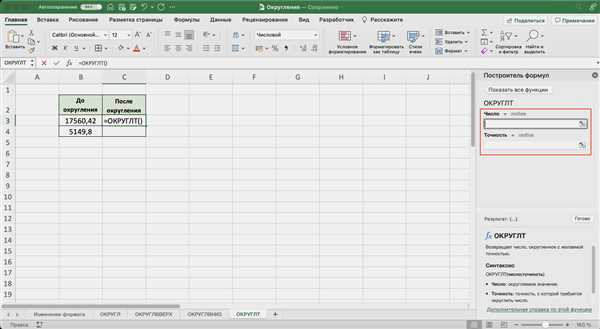
В программе Excel есть несколько способов округления чисел. В зависимости от того, как именно вы хотите округлить число, вам могут потребоваться разные формулы и правила эксель.
Одним из наиболее часто используемых способов округления чисел в Excel является округление до целого числа. Для этого вы можете использовать функцию ОКРУГЛ, указав в качестве аргумента число и количество знаков после запятой, до которого нужно округлить.
Например, чтобы округлить число 3.14159 до двух знаков после запятой в Excel, вы можете использовать формулу =ОКРУГЛ(3.14159, 2). Результатом будет число 3.14.
Также вы можете округлять числа в Excel в другую сторону. Например, если вам нужно округлить число 3.6 до ближайшего большего целого числа, вы можете использовать функцию ОКРУГЛВВЕРХ.
Формула для округления числа в Excel до ближайшего большего целого выглядит следующим образом: =ОКРУГЛВВЕРХ(3.6, 0). Результат будет равен 4.
Если вам нужно округлить число до ближайшего меньшего целого числа, используйте функцию ОКРУГЛВНИЗ. Например, чтобы округлить число 3.6 до ближайшего меньшего целого числа в Excel, используйте формулу =ОКРУГЛВНИЗ(3.6, 0). Результатом будет число 3.
Округление чисел в Excel может быть полезным при работе с большими объемами данных или при расчетах с финансовой точностью. Знание этих правил и способов округления позволит вам более точно и удобно работать с числами в программе Excel.
Эксель округление
В Excel существует несколько способов округления чисел. Самый простой способ — использовать встроенные формулы округления, которые предоставляет сам эксель. На экране в приложении Excel вы можете увидеть округление чисел сразу на два знака после запятой.
Для округления чисел в Excel к ближайшему целому вы можете использовать функцию ОКРУГЛ(). С помощью этой функции вы указываете число, которое нужно округлить, и количество знаков после запятой, до которого нужно округлить. Также можно указать, в какую сторону округлять число – в большую или меньшую сторону. Например, для округления числа 3,75 до ближайшего целого используйте функцию ОКРУГЛ(3,75; 0).
Если вам необходимо округлить число в Excel до определенного количества знаков после запятой, вы можете использовать функции округления, такие как ОКРУГЛВВЕРХ() или ОКРУГЛВНИЗ(). Функция ОКРУГЛВВЕРХ() округляет число всегда в большую сторону, а функция ОКРУГЛВНИЗ() округляет число всегда в меньшую сторону.
Округление Excel в большую сторону
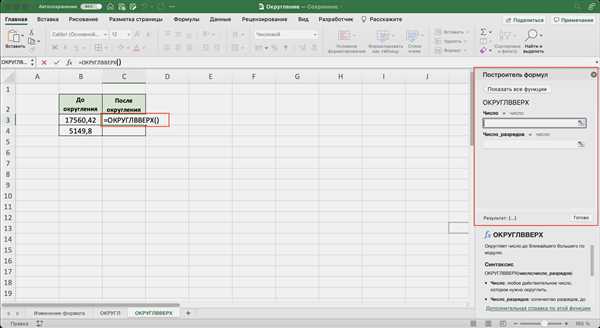
Формула округления в большую сторону
Для округления числа в большую сторону в Excel можно использовать функцию ОКРУГЛВВЕРХ. Эта функция округляет число вверх до целого числа или до заданного количества знаков после запятой.
Формула для округления числа x вверх до ближайшего целого числа будет выглядеть следующим образом:
=ОКРУГЛВВЕРХ(x, 0)
Если же требуется округлить число до определенного количества знаков после запятой, то формула будет иметь вид:
=ОКРУГЛВВЕРХ(x, n)
где x — число, которое необходимо округлить, а n — количество знаков после запятой.
Пример округления в большую сторону в Excel
Допустим, у нас есть число 7.345 и мы хотим округлить его в большую сторону до двух знаков после запятой. Для этого мы можем использовать функцию ОКРУГЛВВЕРХ следующим образом:
=ОКРУГЛВВЕРХ(7.345, 2)
Результатом этой операции будет число 7.35, так как мы округлили число вверх до двух знаков после запятой.
Таким образом, в Excel можно округлять числа в большую сторону с помощью функции ОКРУГЛВВЕРХ. Этот способ позволяет получать целые числа или числа с определенной точностью в зависимости от требований пользователя.
Формула округления в Excel до двух знаков
На экране Excel, когда нужно округлить число до двух знаков после запятой, можно использовать различные методы округления. Excel предоставляет несколько функций, которые позволяют производить округление чисел с заданной точностью.
Как округлять число до двух знаков в Excel?
Для округления числа до двух знаков после запятой в Excel можно использовать функцию ОКРУГЛ, которая округляет число до заданной точности. Для округления числа до двух знаков после запятой, необходимо задать точность равную -2.
Ниже приведена формула округления числа до двух знаков в Excel:
| Формула | Описание |
|---|---|
| =ОКРУГЛ(A1; -2) | Округляет число в ячейке A1 до двух знаков после запятой |
Как округлить число до ближайшего целого числа в Excel?
Различные методы округления в Excel позволяют округлить число до ближайшего целого числа. Для округления числа до ближайшего целого, можно использовать функцию ОКРУГЛ или ОКРУГЛВВЕРХ. Формулы для округления числа до ближайшего целого числа представлены ниже:
| Формула | Описание |
|---|---|
| =ОКРУГЛ(A1; 0) | Округляет число в ячейке A1 до ближайшего целого числа |
| =ОКРУГЛВВЕРХ(A1; 0) | Округляет число в ячейке A1 в большую сторону до ближайшего целого числа |
Таким образом, при работе с числами в Excel есть возможность выбрать формулу округления, которая наиболее точно соответствует вашим потребностям. При необходимости округления до двух знаков после запятой или до ближайшего целого числа, функции ОКРУГЛ и ОКРУГЛВВЕРХ в Excel помогут выполнить задачу.
Как округлить в Excel
В Excel существует несколько способов округления чисел с разной точностью. Округлять число до целого или до определенного числа знаков после запятой можно с помощью формул или встроенных функций.
Если вам нужно округлить число до целого в Excel, вы можете воспользоваться функцией ОКРУГЛ(). Например, для округления числа в ячейке A1 до ближайшего целого числа, вы можете использовать формулу =ОКРУГЛ(A1, 0). Это правило округления всегда округляет числа в сторону ближайшего целого.
Если вам нужно округлить число до определенного числа знаков после запятой, вы можете использовать функцию ОКРУГЛ() и указать нужную точность округления. Например, для округления числа в ячейке A1 до двух знаков после запятой, вы можете использовать формулу =ОКРУГЛ(A1, 2). Это правило округляет числа в сторону большего значения, если третий десятичный знак больше или равен пяти.
Также в Excel есть встроенные функции, которые позволяют округлять числа с разной точностью. Функция ОКРУГЛ() округляет числа вниз или вверх, в зависимости от значения третьего десятичного знака. Функция ОКРУГЛВНИЗ() всегда округляет числа вниз, а функция ОКРУГЛВВЕРХ() всегда округляет числа вверх.
В Excel также можно округлить числа на экране, без изменения фактического значения в ячейках. Для этого нужно выбрать ячейки, которые требуется округлить, затем нажать правой кнопкой мыши и выбрать пункт Формат ячейки. В открывшемся окне диалога выберите вкладку Число и установите нужную точность округления.
Пример использования функции ОКРУГЛ()
Допустим, у вас есть число 3,14159 в ячейке A1 и вы хотите округлить его до двух знаков после запятой:
=ОКРУГЛ(A1, 2)
Пример использования функции ОКРУГЛВНИЗ()
Допустим, у вас есть число 3,14159 в ячейке A1 и вы хотите округлить его вниз до двух знаков после запятой:
=ОКРУГЛВНИЗ(A1, 2)
Пример использования функции ОКРУГЛВВЕРХ()
Допустим, у вас есть число 3,14159 в ячейке A1 и вы хотите округлить его вверх до двух знаков после запятой:
=ОКРУГЛВВЕРХ(A1, 2)
Таким образом, в Excel есть разные способы округления чисел в зависимости от вашего требования по точности и правил окргуления. Используйте нужную функцию или формулу, чтобы получить необходимый результат.
